J401キャリアボードにJetPack OSをフラッシュする

J401キャリアボードは、NVIDIA Jetson Orin NX/Nanoモジュールをサポートする強力な拡張ボードです。1xGbEポート、データ転送用1x CAN、SSD用M.2 Key M、WiFi/BlueTooth用M.2 Key E、2つのCSI、高品質ビデオキャプチャとディスプレイ用1つのHDMIを搭載しています。また、4x USB 3.2ポート、ファン、RTC、柔軟な9-19V電源供給も含まれています。これらすべてにより、様々な産業自動化システムに信頼性をもたらし、強力なAIアプリケーションの構築を可能にします。
特徴
- 優れた性能のキャリアボード: NVIDIA Jetson Orin NX/Nanoモジュールをサポートし、強力な計算能力を活用して困難なタスクを簡単に処理
- 多様な接続性: ネットワーク用1x ギガビットイーサネットポート、4x USB 3.2 Type-A(10Gbps)ポート、1x USB2.0 Type-Cポート、高速データ転送用1x CANコネクタを提供
- 柔軟なストレージとワイヤレス拡張: 1x M.2 Key M 2280と1x M.2 Key Eスロットを搭載し、柔軟なストレージとワイヤレス接続拡張のための十分なスペースを提供
- 高度な周辺機器サポート: 複数の周辺機器用に2x 15ピンCSIカメラコネクタ、1x HDMI 2.1、1xファン、1x RTCを組み立て
- 幅広い入力電圧範囲: 9-19V DCから、電源供給オプションの柔軟性を提供
仕様
| 仕様 | reComputer J3010 | reComputer J3011 | reComputer J4011 | reComputer J4012 |
|---|---|---|---|---|
| モジュール | Jetson Orin Nano 4GB | Jetson Orin Nano 8GB | Jetson Orin NX 8GB | Jetson Orin NX 16GB |
| AI性能 | 20 TOPS | 40 TOPS | 70 TOPS | 100 TOPS |
| GPU | 512コア NVIDIA Ampereアーキテクチャ GPU(16 Tensorコア搭載) | 1024コア NVIDIA Ampereアーキテクチャ GPU(32 Tensorコア搭載) | 1024コア NVIDIA Ampereアーキテクチャ GPU(32 Tensorコア搭載) | |
| GPU最大周波数 | 625 MHz | 765 MHz | 918 MHz | |
| CPU | 6コア Arm® Cortex®-A78AE v8.2 64ビット CPU 1.5MB L2 + 4MB L3 | 6コア Arm® Cortex®-A78AE v8.2 64ビット CPU 1.5MB L2 + 4MB L3 | 8コア Arm® Cortex®-A78AE v8.2 64ビット CPU 2MB L2 + 4MB L3 | |
| CPU最大周波数 | 1.5 GHz | 2 GHz | ||
| メモリ | 4GB 64ビット LPDDR5 34 GB/s | 8GB 128ビット LPDDR5 68 GB/s | 8GB 128ビット LPDDR5 102.4GB/s | 16GB 128ビット LPDDR5 102.4GB/s |
| DLアクセラレータ | / | 1x NVDLA v2 | 2x NVDLA v2 | |
| DLA最大周波数 | / | 614 MHz | ||
| ビジョンアクセラレータ | / | 1x PVA v2 | ||
| ストレージ | 128GB NVMe SSD | |||
| ビデオエンコーダ | 1080p30(1-2 CPUコアでサポート) | 1x 4K60 (H.265) | 3x 4K30 (H.265) 6x 1080p60 (H.265) | 12x 1080p30 (H.265) | ||
| ビデオデコーダ | 1x 4K60 (H.265) 2x 4K30 (H.265) 5x 1080p60 (H.265) 11x 1080p30 (H.265) | 1x 8K30 (H.265) | 2x 4K60 (H.265) | 4x 4K30 (H.265) 9x 1080p60 (H.265) | 18x 1080p30 (H.265) | ||
| ディスプレイ | 1* HDMI 2.1 | |||
| CSIカメラ | 2* CSI(2レーン 15ピン) | |||
| ネットワーク | 1* ギガビットイーサネット(10/100/1000M) | |||
| USB | 4* USB 3.2 Type-A(10Gbps); 1* USB2.0 Type-C(デバイスモード) | |||
| M.2 Key M | 1* M.2 Key M | |||
| M.2 Key E | 1* M.2 Key E | |||
| ファン | 1* 4ピンファンコネクタ(5V PWM) | |||
| CAN | 1* CAN | |||
| 多機能ポート | 1* 40ピン拡張ヘッダー、1* 12ピン制御・UARTヘッダー | |||
| RTC | RTC 2ピン、RTCソケット(CR1220対応、ただし付属せず) | |||
| 電源 | 9-19V | |||
| 電源供給 | 電源アダプタは付属しません | |||
| 温度 | -10℃~60℃ | |||
| 機械的仕様 | 130mm x120mm x 58.5mm | |||
ハードウェア概要
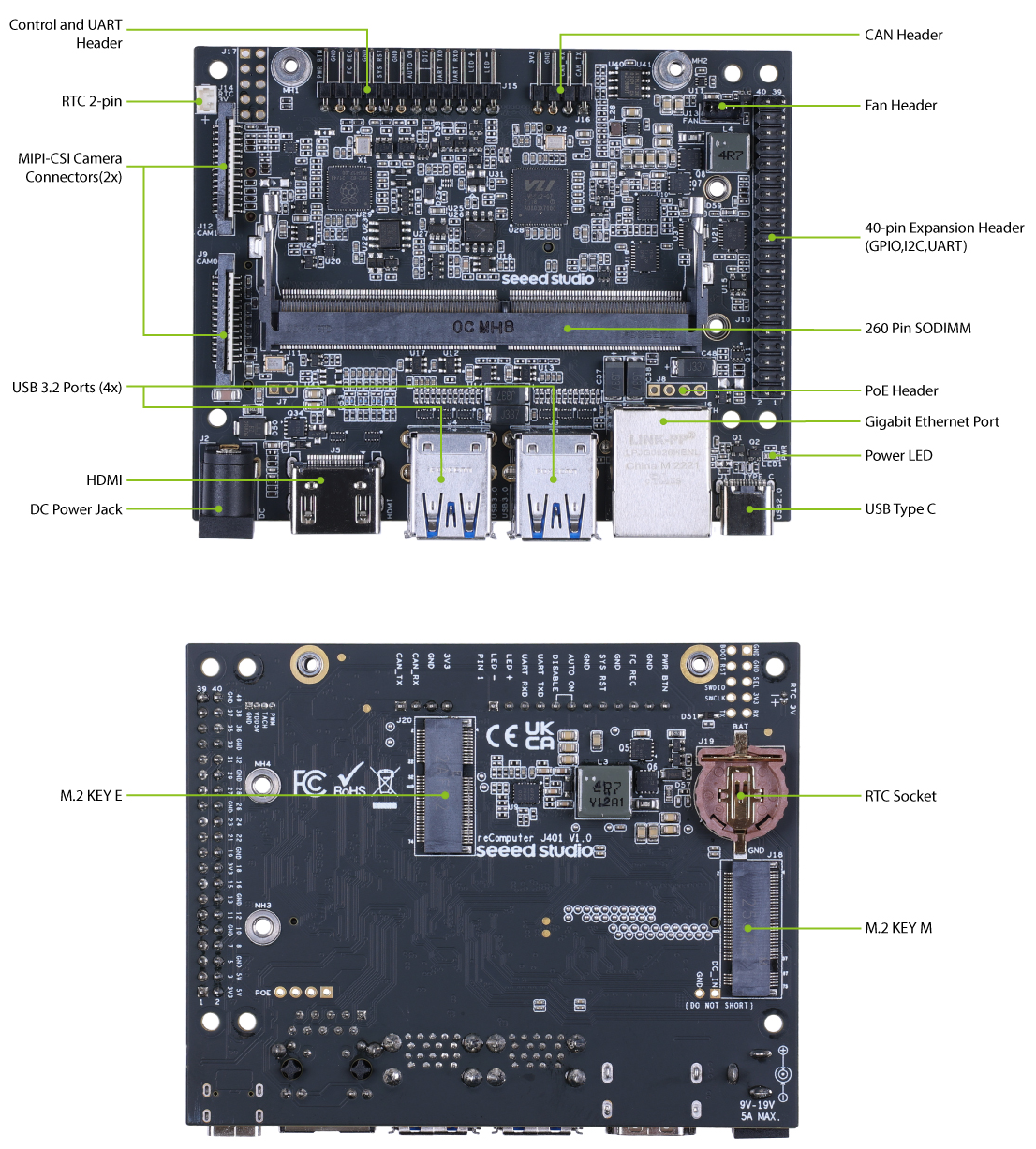
JetPackのフラッシュ
ここでは、reComputer J4012/ J4011/ J3010およびJ3011に接続されたNVMe SSDにJetpackをフラッシュする方法を説明します。これらのデバイスはすべて内部にJ401キャリアボードを搭載しており、フラッシュ手順はすべて同じです。
reComputer J40/ J30 シリーズには、付属のNVMe SSDにJetPack 5.1がプリインストールされているため、フラッシュする必要はありません。ただし、JetPackで再度フラッシュしたい場合は、このガイドに従ってください。
サポートされるモジュール
- NVIDIA® Jetson Orin™ Nano Module 4GB
- NVIDIA® Jetson Orin™ Nano Module 8GB
- NVIDIA® Jetson Orin™ NX Module 8GB
- NVIDIA® Jetson Orin™ NX Module 16GB
前提条件
- Ubuntuホストコンピュータ
- reComputer J4012/ J4011/ J3010またはJ3011
- USB Type-Cデータ転送ケーブル
仮想マシンではなく、物理的なubuntuホストデバイスを使用することをお勧めします。 ホストマシンを準備するには、以下の表を参照してください。
| JetPackバージョン | Ubuntuバージョン(ホストコンピュータ) | ||
| 18.04 | 20.04 | 22.04 | |
| JetPack 5.x | ✅ | ✅ | |
| JetPack 6.x | ✅ | ✅ | |
強制リカバリモードに入る
- フラッシュには仮想マシンやARMアーキテクチャのUbuntuの使用はお勧めしません。
- インストール手順に進む前に、ボードが強制リカバリモードになっていることを確認する必要があります。
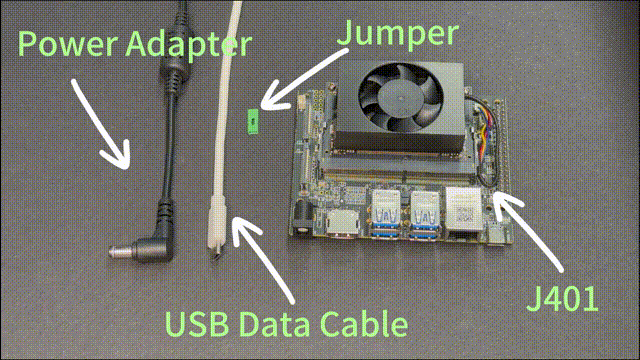
ステップバイステップ
ステップ 1. ジャンパーワイヤーを使用してFC RECピンとGNDピンを接続します。
| ボタンヘッダー | 説明 | ボタンヘッダー | 説明 | |
|---|---|---|---|---|
 | 1 | PWR BTN | 7 | AUTO ON |
| 2 | GND | 8 | DIS | |
| 3 | FC REC | 9 | UART TXD | |
| 4 | GND | 10 | UART RXD | |
| 5 | SYS RET | 11 | LED + | |
| 6 | GND | 12 | LED - |
ステップ 2. 電源アダプタから付属のケーブルを接続してreComputerに電源を供給し、USB Type-Cデータ転送ケーブルでボードをUbuntuホストPCに接続します
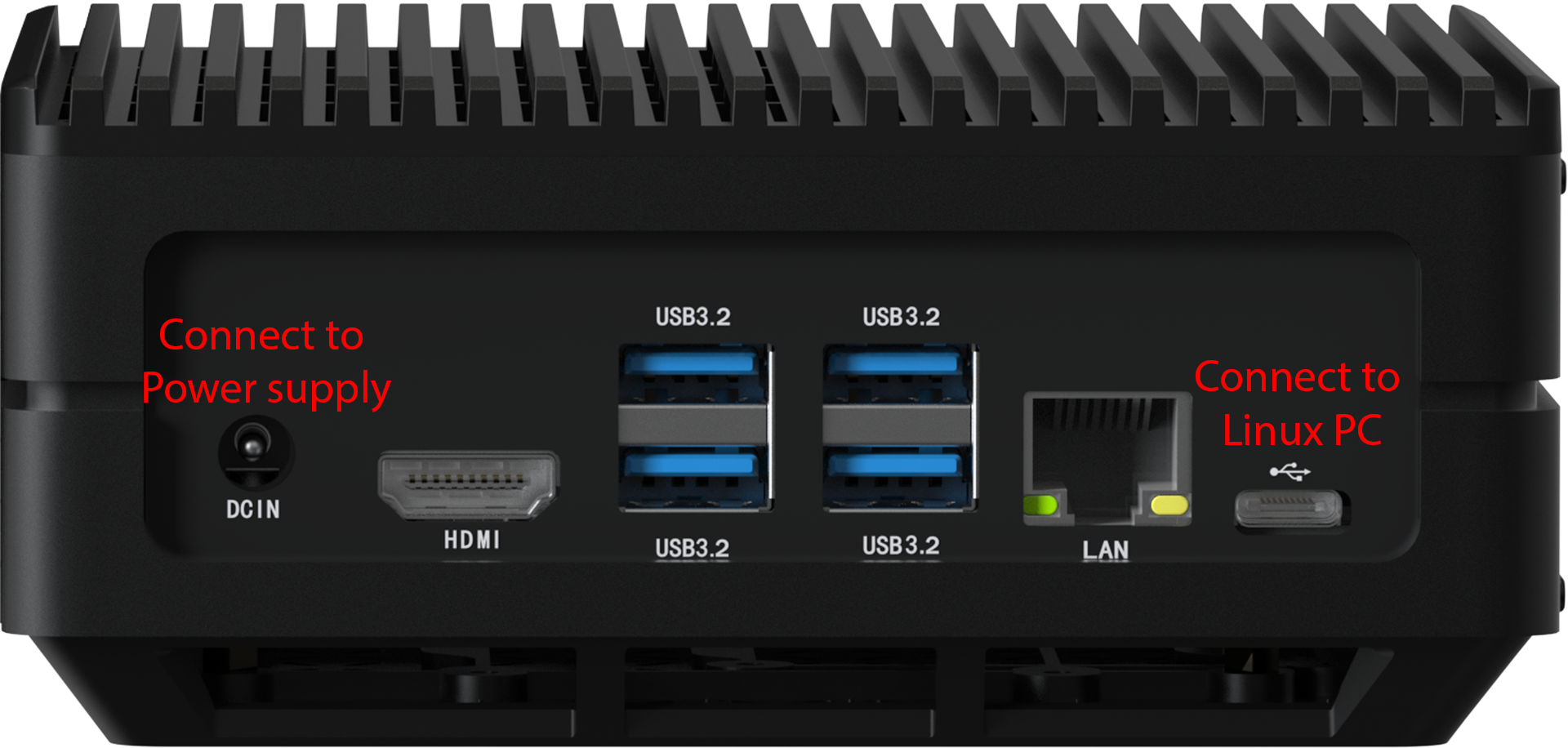
ステップ 3. Linux ホスト PC でターミナルウィンドウを開き、コマンド lsusb を入力します。使用している Jetson SoM に応じて、以下の出力のいずれかが返された場合、ボードは強制リカバリモードになっています。
- Orin NX 16GB の場合: 0955:7323 NVidia Corp
- Orin NX 8GB の場合: 0955:7423 NVidia Corp
- Orin Nano 8GB の場合: 0955:7523 NVidia Corp
- Orin Nano 4GB の場合: 0955:7623 NVidia Corp
以下の画像は Orin NX 16GB の場合です
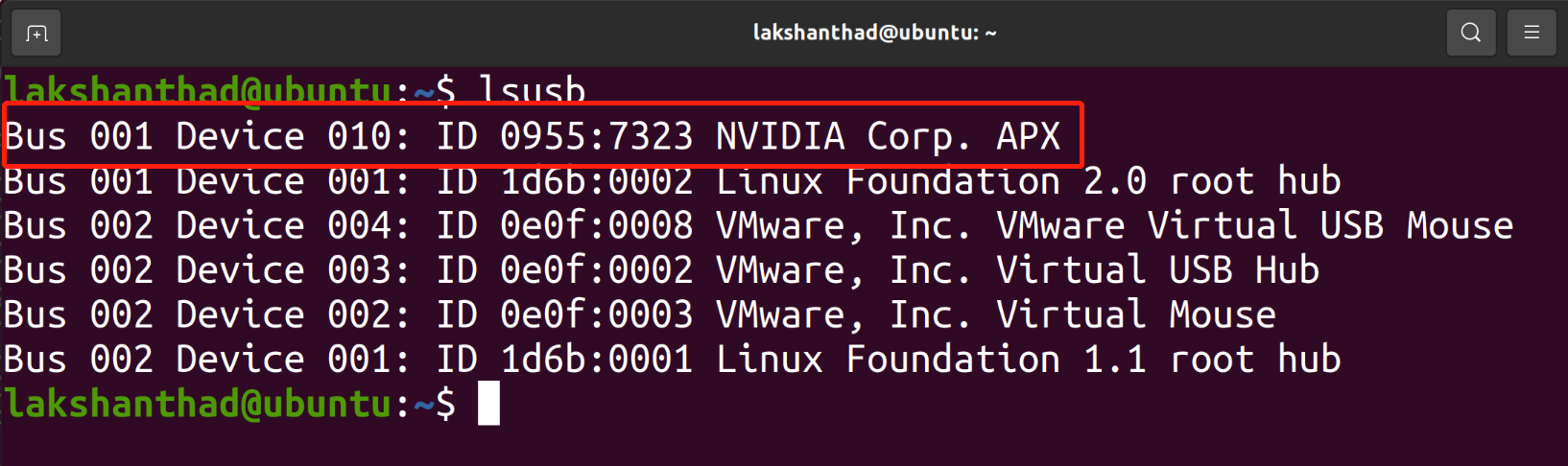
ステップ 4. ジャンパーワイヤを取り外します
単一コマンドでデバイスをフラッシュする
単一コマンドでデバイスをフラッシュする。
reComputer Jetson J30/40 では、Jetpack 5.1.1、5.1.2、6.0 のフラッシュをサポートするワンクリックフラッシュスクリプトが提供されています。現在、Jetpack 6.1 および他の reComputer Jetson シリーズのワンクリックフラッシュはテスト中で、近い将来に皆様にご利用いただけるようになります。
wget -O ./flashing.sh https://files.seeedstudio.com/OSHW_Jetson/flashing.sh && sudo chmod 777 ./flashing.sh && ./flashing.sh
免責事項:ワンクリックフラッシュスクリプトは jetpack フラッシュを高速化することを目的としています。現在のバージョンはベータ版であり、多くの問題がある可能性があります。ご理解をお願いいたします。フラッシュに問題がある場合は、以下の「デバイスをステップバイステップでフラッシュする」に従い、Discord Jetson チャンネルでフィードバックをお寄せください。迅速に修正し、近い将来この機能を改善いたします。
デバイスをステップバイステップでフラッシュする
フラッシュに進む前に、Jetson Orin NX モジュールは JetPack 5.1 以上のみをサポートし、Jetson Orin Nano モジュールは JetPack 5.1.1 以上のみをサポートすることに注意してください。
まず最初に、JetPack をフラッシュする前に、Ubuntu ホスト PC に以下の必要な依存関係をインストールしてください。
sudo apt install qemu-user-static sshpass abootimg nfs-kernel-server libxml2-utils binutils -y
NVIDIA はモジュールで使用される DRAM を更新しました。新しいモジュールとの互換性を確保するため、それに応じて JetPack を更新しました。現在安定してサポートされているバージョンは JetPack 5.1.3 です。
モジュールの DRAM が Hynix 製の場合(これはチップパッケージのマーキングから識別できます)、JetPack 5.1.3 をフラッシュすることをお勧めします。
- JP5.1.1
- JP5.1.2
- JP5.1.3
- JP6.0
- JP6.1
- JP6.2
ここでは NVIDIA L4T 35.3.1 を使用して reComputer に Jetpack 5.1.1 をインストールします
ステップ 1: ホスト PC に NVIDIA ドライバをダウンロードします。必要なドライバは以下の通りです:

ステップ 2: これらのファイルを含むフォルダに移動して Jetson_Linux_R35.3.1_aarch64 と Tegra_Linux_Sample-Root-Filesystem_R35.3.1_aarch64 を展開し、変更を適用して必要な前提条件をインストールします
tar xf Jetson_Linux_R35.3.1_aarch64
sudo tar xpf Tegra_Linux_Sample-Root-Filesystem_R35.3.1_aarch64 -C Linux_for_Tegra/rootfs/
cd Linux_for_Tegra/
sudo ./apply_binaries.sh
sudo ./tools/l4t_flash_prerequisites.sh
ステップ 3(オプション): ユーザー名、パスワード、ホスト名を設定して、デバイスの起動完了後に Ubuntu インストールウィザードを入力する必要がないようにします
sudo tools/l4t_create_default_user.sh -u {USERNAME} -p {PASSWORD} -a -n {HOSTNAME} --accept-license
例(ユーザー名:"nvidia"、パスワード:"nvidia"、デバイス名:"nvidia-desktop"):
sudo tools/l4t_create_default_user.sh -u nvidia -p nvidia -a -n nvidia-desktop --accept-license
ステップ 4: システムを NVMe SSD にフラッシュします
sudo ./tools/kernel_flash/l4t_initrd_flash.sh --external-device nvme0n1p1 \
-c tools/kernel_flash/flash_l4t_external.xml -p "-c bootloader/t186ref/cfg/flash_t234_qspi.xml" \
--showlogs --network usb0 p3509-a02+p3767-0000 internal
フラッシュプロセスが成功した場合、以下の出力が表示されます

これで、マウス、キーボード、モニターを Jetson デバイスに接続できます。使用準備が整いました!
Jetson デバイスのデスクトップを開くのに時間がかかる場合は、電源を再接続してください。
ステップ 5(オプション): Nvidia Jetpack SDK をインストールします
Jetson デバイスでターミナルを開き、以下のコマンドを実行してください:
sudo apt update
sudo apt install nvidia-jetpack
ここでは NVIDIA L4T 35.4.1 を使用して reComputer に Jetpack 5.1.2 をインストールします
ステップ 1: ホスト PC に NVIDIA ドライバをダウンロードします。必要なドライバは以下の通りです:

ステップ 2: これらのファイルを含むフォルダに移動して Jetson_Linux_R35.4.1_aarch64 と Tegra_Linux_Sample-Root-Filesystem_R35.4.1_aarch64 を展開し、変更を適用して必要な前提条件をインストールします
tar xf Jetson_Linux_R35.4.1_aarch64.tbz2
sudo tar xpf Tegra_Linux_Sample-Root-Filesystem_R35.4.1_aarch64.tbz2 -C Linux_for_Tegra/rootfs/
cd Linux_for_Tegra/
sudo ./apply_binaries.sh
sudo ./tools/l4t_flash_prerequisites.sh
次に、JP5.1.2 に必要で、公式 NVIDIA JetPack リリースノートのセクション 4.2.3 でここに説明されている NVIDIA のパッチを適用する必要があります。
ステップ 3: 以下のディレクトリに移動します
cd Linux_for_Tegra/bootloader/t186ref/BCT
ステップ 4: ファイル "tegra234-mb2-bct-scr-p3767-0000.dts" を開き、tfc セクションの下に以下の行を追加します
tfc {
reg@322 { /* GPIO_M_SCR_00_0 */
exclusion-info = <2>;
value = <0x38008080>;
};
ステップ 5(オプション): "Linux_for_Tegra" ディレクトリに移動し、以下のコマンドを入力してユーザー名、パスワード、ホスト名を設定して、デバイスの起動完了後に Ubuntu インストールウィザードを入力する必要がないようにします
cd Linux_for_Tegra
sudo tools/l4t_create_default_user.sh -u {USERNAME} -p {PASSWORD} -a -n {HOSTNAME} --accept-license
例(ユーザー名:"nvidia"、パスワード:"nvidia"、デバイス名:"nvidia-desktop"):
sudo tools/l4t_create_default_user.sh -u nvidia -p nvidia -a -n nvidia-desktop --accept-license
ステップ 6: システムを NVMe SSD にフラッシュします
cp p3509-a02+p3767-0000.conf p3509-a02-p3767-0000.conf
sudo ./tools/kernel_flash/l4t_initrd_flash.sh --external-device nvme0n1p1 -c tools/kernel_flash/flash_l4t_nvme.xml -p "-c bootloader/t186ref/cfg/flash_t234_qspi.xml --no-systemimg" --showlogs --network usb0 p3509-a02-p3767-0000 external
フラッシュプロセスが成功した場合、以下の出力が表示されます

これで、マウス、キーボード、モニターを Jetson デバイスに接続できます。使用準備が整いました!
Jetson デバイスのデスクトップを開くのに時間がかかる場合は、電源を再接続してください。
ステップ 7(オプション): Nvidia Jetpack SDK をインストールします
Jetson デバイスでターミナルを開き、以下のコマンドを実行してください:
sudo apt update
sudo apt install nvidia-jetpack
ここでは reComputer に Jetpack 5.1.3 をインストールします。
ステップ 1: 使用している Jetson モジュールに対応するシステムイメージを Ubuntu PC にダウンロードします:
| Jetson モジュール | ダウンロードリンク | SHA256 |
|---|---|---|
| Orin NX 16GB | ダウンロード | 37F99E90A746D07242EE17E2A74A3336490E997457DE0E9FC15A1E35D347543B |
| Orin NX 8GB | ダウンロード | 4FDD5F05EE83F425AD1D8E2768BDF35FA68D3F1143B09C2FB9537CBFD1A9D5EC |
| Orin Nano 8GB | ダウンロード | 6A002620B6E40673A39710F0ECC1C56CB5750480B799F97BB7DE4A5B6F49C527 |
| Orin Nano 4GB | ダウンロード | 63A3D59185BDB286452CA7774DD528F5087249B8065D902C9181703010B7836A |
ダウンロードしたファームウェアの整合性を確認するために、SHA256ハッシュ値を比較することができます。
Ubuntuホストマシンで、ターミナルを開き、sha256sum <File>コマンドを実行して、ダウンロードしたファイルのSHA256ハッシュ値を取得します。結果のハッシュがwikiで提供されているSHA256ハッシュと一致する場合、ダウンロードしたファームウェアが完全で破損していないことが確認されます。
ステップ2: ダウンロードしたイメージファイルを展開します:
sudo tar xpf mfi_xxxx.tar.gz
# For example: sudo tar xpf mfi_recomputer-orin-nano-8g-j401-6.0-36.3.0-2024-06-07.tar.gz
ステップ3: 展開されたディレクトリに移動し、以下のコマンドを実行してjetpackシステムをNVMe SSDにフラッシュします:
cd mfi_xxxx
# For example: cd mfi_recomputer-orin-j401
sudo ./tools/kernel_flash/l4t_initrd_flash.sh --flash-only --massflash 1 --network usb0 --showlogs
フラッシュプロセスが成功した場合、以下の出力が表示されます

フラッシュコマンドは2〜10分間実行される場合があります。
ステップ4: ボード上のHDMIコネクタを使用してJ401をディスプレイに接続し、初期設定セットアップを完了します。
必要に応じてSystem Configurationを完了してください。
ここでは、NVIDIA L4T 36.3を使用してreComputerにJetpack 6.0をインストールします
ステップ1: 使用しているJetsonモジュールに対応するシステムイメージをUbuntu PCにダウンロードします:
| Jetsonモジュール | ダウンロードリンク1 | ダウンロードリンク2 | SHA256 |
|---|---|---|---|
| Orin NX 16GB | ダウンロード | ダウンロード | 20b38d9524327fd714c37cb293036006e070b5335d6b4f6978a862be51c3db52 |
| Orin NX 8GB | ダウンロード | ダウンロード | da966e7616ed86b45e184b6db9c3eb81e779a5f4524f6c3c5610e56c53532fe1 |
| Orin Nano 8GB | ダウンロード | ダウンロード | e0fa101c5df6f507d123c2332e9fedea0ac54f8a5253cb28e71fdff01147fa68 |
| Orin Nano 4GB | ダウンロード | ダウンロード | 80ebeac0a843baa2c3104ee6341d44f39a2cfab1c9c725e176c7b2a219b79dfc |
ダウンロードしたファームウェアの整合性を確認するために、SHA256ハッシュ値を比較することができます。
Ubuntuホストマシンで、ターミナルを開き、sha256sum <File>コマンドを実行して、ダウンロードしたファイルのSHA256ハッシュ値を取得します。結果のハッシュがwikiで提供されているSHA256ハッシュと一致する場合、ダウンロードしたファームウェアが完全で破損していないことが確認されます。
ステップ2: ダウンロードしたイメージファイルを展開します:
sudo tar xpf mfi_xxxx.tar.gz
# For example: sudo tar xpf mfi_recomputer-orin-nano-8g-j401-6.0-36.3.0-2024-06-07.tar.gz
ステップ3: 展開されたディレクトリに移動し、以下のコマンドを実行してjetpackシステムをNVMe SSDにフラッシュします:
cd mfi_xxxx
# For example: cd mfi_recomputer-orin-j401
sudo ./tools/kernel_flash/l4t_initrd_flash.sh --flash-only --massflash 1 --network usb0 --showlogs
フラッシュプロセスが成功した場合、以下の出力が表示されます

フラッシュコマンドは2〜10分間実行される場合があります。
ステップ4: ボード上のHDMIコネクタを使用してJ401をディスプレイに接続し、初期設定セットアップを完了します:

必要に応じてSystem Configurationを完了してください。
ステップ5: システム起動後、以下のコマンドを実行してワイヤレスネットワークカードドライバーを再アクティブ化する必要があります:
sudo rm /lib/modules/5.15.136-tegra/build
sudo ln -s /usr/src/linux-headers-5.15.136-tegra-ubuntu22.04_aarch64/3rdparty/canonical/linux-jammy/kernel-source/ /lib/modules/5.15.136-tegra/build
sudo apt install -y iwlwifi-modules
ここでは、NVIDIA L4T 36.4を使用してreComputerにJetpack 6.1をインストールします
ステップ1: 使用しているJetsonモジュールに対応するシステムイメージをUbuntu PCにダウンロードします:
| Jetsonモジュール | ダウンロードリンク | SHA256 |
|---|---|---|
| Orin NX 16GB | ダウンロード | 202cc35f5d7586ea18b4a67ae0542b9bf023e6c4be7414a8447b112fa93f1c17 |
| Orin NX 8GB | ダウンロード | 8b4d210a39db394c00862c008012059cf9d59cec17fc235d26623549b94645be |
| Orin Nano 8GB | ダウンロード | d3a4b0db20b373054e40814703b5f3a4b9565d28ebd59a5128b74f8d210e75b8 |
| Orin Nano 4GB | ダウンロード | f0efee5f265dbaef49dc14d517b269e7f6582ff9977d9193d377966f36408ec3 |
ダウンロードしたファームウェアの整合性を確認するために、SHA256ハッシュ値を比較することができます。
Ubuntuホストマシンで、ターミナルを開き、sha256sum <File>コマンドを実行して、ダウンロードしたファイルのSHA256ハッシュ値を取得します。結果のハッシュがwikiで提供されているSHA256ハッシュと一致する場合、ダウンロードしたファームウェアが完全で破損していないことが確認されます。
ステップ2: ダウンロードしたイメージファイルを展開します:
sudo tar xpf mfi_xxxx.tar.gz
# For example: sudo tar xpf mfi_recomputer-orin-nx-16g-j401-6.1-36.4.0-2024-12-04.tar
ステップ3: 展開されたディレクトリに移動し、以下のコマンドを実行してjetpackシステムをNVMe SSDにフラッシュします:
cd mfi_xxxx
# For example: cd mfi_recomputer-orin-j401
sudo ./tools/kernel_flash/l4t_initrd_flash.sh --flash-only --massflash 1 --network usb0 --showlogs
フラッシュプロセスが成功した場合、以下の出力が表示されます

フラッシュコマンドは2〜10分間実行される場合があります。
ステップ4: ボード上のHDMIコネクタを使用してJ401をディスプレイに接続し、初期設定セットアップを完了します:

必要に応じてSystem Configurationを完了してください。
ここでは、NVIDIA L4T 36.4.3を使用してreComputerにJetpack 6.2をインストールします
Orin NX 16GB/8GBモジュールを使用している場合、MAXN SUPERモードを有効にしないでください。 reComputer J401キャリアボードの冷却能力はそれをサポートするには不十分であり、このモードを強制するとモジュールに永続的な損傷を与える可能性があります。
ステップ1: 使用しているJetsonモジュールに対応するシステムイメージをUbuntu PCにダウンロードします:
| Jetson モジュール | ダウンロードリンク | SHA256 |
|---|---|---|
| Orin NX 16GB | ダウンロード | 489F2B5D41655208EB2C5CFD980162B77D3871AD9EA06CD55C05FBB8B747500F |
| Orin NX 8GB | ダウンロード | DCC74CAB5F38E62C7A892DE6DFD547EBD61C5B5B71C5EF9F5A0EF675518EF062 |
| Orin Nano 8GB | ダウンロード | D00349D7698A8BFEDB23B655B496117A650C18472A7E60365E0EF86889EDD301 |
| Orin Nano 4GB | ダウンロード | 2495E2275999283415F523D0F3D35594B21EAAD71CF87E4AA3BDC072A830B871 |
ダウンロードしたファームウェアの整合性を確認するために、SHA256ハッシュ値を比較することができます。
Ubuntuホストマシンで、ターミナルを開いてsha256sum <File>コマンドを実行し、ダウンロードしたファイルのSHA256ハッシュ値を取得します。結果のハッシュがwikiで提供されているSHA256ハッシュと一致する場合、ダウンロードしたファームウェアが完全で破損していないことが確認されます。
super modeを有効にした後の消費電力の増加と発熱により、reComputer J4011とreComputer J4012は最高モードで安定して動作できないことにご注意ください。そのため、このアップデートにはこれら2つの製品は含まれていません。
現在、新しいバージョンのreComputerを設計中です。お楽しみに!
ステップ2: ダウンロードしたイメージファイルを展開します:
sudo tar xpf mfi_xxxx.tar.gz
# For example: sudo tar xpf mfi_recomputer-orin-nano-8g-j401-6.2-36.4.3-2025-04-07.tar.gz
ステップ3: 展開したディレクトリに移動し、以下のコマンドを実行してjetpackシステムをNVMe SSDにフラッシュします:
cd mfi_xxxx
# For example: cd mfi_recomputer-orin-j401
sudo ./tools/kernel_flash/l4t_initrd_flash.sh --flash-only --massflash 1 --network usb0 --showlogs
フラッシュプロセスが成功すると、以下の出力が表示されます

フラッシュコマンドは2〜10分間実行される場合があります。
ステップ4: ボード上のHDMIコネクタを使用してJ401をディスプレイに接続し、初期設定セットアップを完了します:

必要に応じてSystem Configurationを完了してください。
リソース
- reComputer J30x データシート
- reComputer J40x データシート
- reComputer J30/J40 回路図
- reComputer J30/J40 3Dファイル
- Seeed Jetson シリーズカタログ
- Seeed Studio エッジAI成功事例
- Seeed Jetson シリーズ比較
- Seeed Jetson デバイス一覧
- Jetson サンプル
- reComputer-Jetson-for-Beginners
技術サポート & 製品ディスカッション
弊社製品をお選びいただきありがとうございます!弊社製品での体験が可能な限りスムーズになるよう、さまざまなサポートを提供しています。さまざまな好みやニーズに対応するため、複数のコミュニケーションチャンネルを提供しています。